Cara Menghapus Buram Pada Foto Atau Gambar

Semua orang melakukannya; Anda mengambil foto bagus anak Anda sedang melakukan sesuatu yang menarik atau gambar produk yang sempurna untuk listingan eBay Anda, dan kemudian kapan
Pengguna yang telah memperbarui ke Pembaruan Kreator Windows 10 terbaru tampaknya mengalami banyak masalah dengan sistem mereka seperti ikon foto atau gambar yang hilang, masalah ikon desktop, tidak ada wifi, dll. Tetapi hari ini kita akan menangani masalah khusus yaitu Audio masalah dalam sistem mereka. Pengguna mengeluh tentang masalah kualitas suara setelah menginstal Windows 10 Creators Update.

Banyak faktor yang bertanggung jawab atas masalah suara ini yang mencakup driver Suara/Audio yang tidak kompatibel, usang atau rusak, konfigurasi suara bermasalah, konflik aplikasi pihak ke-3, dll. Jadi tanpa membuang waktu mari kita lihat bagaimana sebenarnya Memperbaiki Masalah Audio Pembaruan Windows 10 Creators dengan langkah pemecahan masalah yang tercantum di bawah ini.
Isi
Pastikan untuk membuat titik pemulihan untuk berjaga-jaga jika terjadi kesalahan.
1. Cari panel kontrol dari bilah pencarian Start Menu dan klik untuk membuka Control Panel.

2. Klik Uninstall a Program dan kemudian cari entri Realtek High Definition Audio Driver.
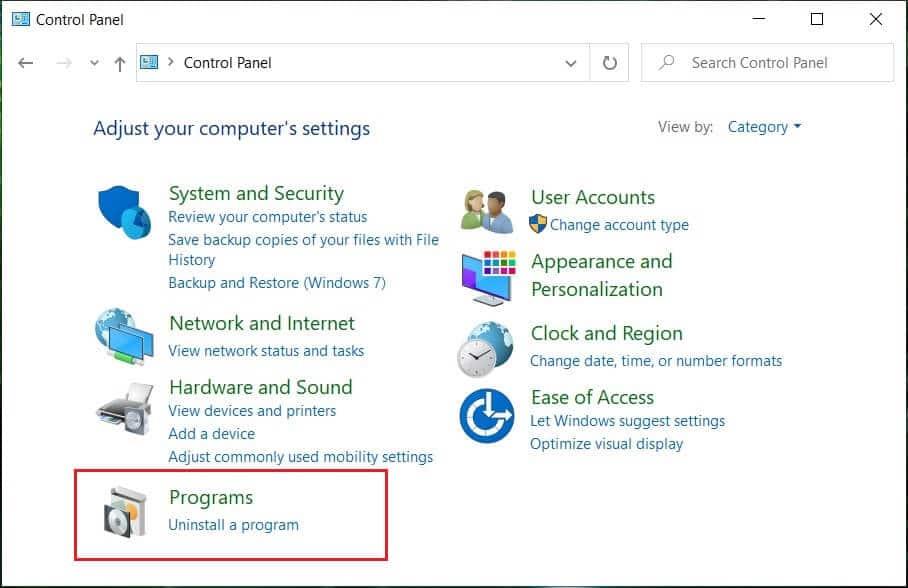
3. Klik kanan padanya dan pilih Uninstall.

4. Restart PC Anda dan buka Device Manager.
5. Klik Action lalu “ Scan for hardware changes. ”

6. Sistem Anda akan menginstal kembali Driver Audio Definisi Tinggi Realtek secara otomatis .
1. Tekan tombol Windows + R lalu ketik services.msc dan tekan Enter untuk membuka daftar layanan Windows.

2. Sekarang cari layanan berikut:
Audio Windows Pembuat Titik Akhir Audio Windows Pasang dan mainkan

3. Pastikan Jenis Startup mereka diatur ke Otomatis dan layanan Berjalan , apa pun itu, mulai ulang semuanya sekali lagi.

4. Jika Jenis Startup tidak Otomatis, kemudian klik dua kali layanan, dan di dalam properti, jendela atur ke Otomatis.

5. Pastikan layanan di atas dicentang di msconfig.exe

6. Nyalakan kembali komputer Anda untuk menerapkan perubahan ini dan lihat apakah Anda dapat Memperbaiki Masalah Audio Pembaruan Windows 10 Creators.
1. Tekan Windows Key + R lalu ketik devmgmt.msc dan tekan Enter.

2. Perluas Pengontrol suara, video, dan game, lalu klik kanan pada pengontrol Audio Anda dan pilih Nonaktifkan.
3. Demikian pula klik kanan lagi dan pilih Aktifkan.

4. Sekali lagi lihat apakah Anda dapat Memperbaiki Masalah Audio Pembaruan Windows 10 Creators.
1. Tekan Windows Key + R lalu ketik ' Devmgmt.msc' dan tekan enter untuk membuka Device Manager.

2. Perluas Sound, video and game controllers dan klik kanan pada Audio Device Anda, pilih Enable (Jika sudah diaktifkan, lewati langkah ini).

2. Jika perangkat audio Anda sudah diaktifkan maka klik kanan pada Perangkat Audio Anda lalu pilih Update Driver Software.

3. Sekarang pilih “ Cari secara otomatis untuk perangkat lunak driver yang diperbarui ” dan biarkan prosesnya selesai.

4. Jika tidak dapat memperbarui driver Audio Anda, pilih lagi Update Driver Software.
5. Kali ini, pilih “ Browse my computer for driver software. “

6. Selanjutnya, pilih “ Biarkan saya memilih dari daftar driver perangkat di komputer saya. ”

7. Pilih driver yang sesuai dari daftar dan klik Next.
8. Biarkan proses selesai dan kemudian restart PC Anda.
9. Atau, buka situs web produsen Anda dan unduh driver terbaru.
1. Tekan Windows Key + R lalu ketik devmgmt.msc dan tekan enter untuk membuka Device Manager.

2. Buka Sound, video and game controllers dan klik sound device lalu pilih Uninstall.

3. Sekarang konfirmasikan uninstall dengan mengklik OK.

4. Terakhir, di jendela Device Manager, buka Action dan klik Scan for hardware changes.

5. Mulai ulang untuk menerapkan perubahan.
1. Buka panel kontrol dan di kotak pencarian ketik pemecahan masalah. ”
2. Di hasil pencarian, klik Troubleshooting lalu pilih Hardware and Sound.

3. Sekarang di jendela berikutnya, klik " Memutar Audio " di dalam sub-kategori Suara.

4. Terakhir, klik Opsi Lanjutan di jendela Memutar Audio dan centang “ Terapkan perbaikan secara otomatis ” dan klik Berikutnya.

5. Pemecah masalah akan secara otomatis mendiagnosis masalah dan menanyakan apakah Anda ingin menerapkan perbaikan atau tidak.
6. Klik Apply this fix and Reboot untuk menerapkan perubahan dan lihat apakah Anda dapat Memperbaiki Masalah Audio Pembaruan Windows 10 Creators.
1. Pertama, buka layar Login, klik tombol Power, lalu tahan Shift lalu klik Restart.

2. Pastikan Anda tidak melepaskan tombol Shift sampai Anda melihat menu Opsi Pemulihan Lanjutan.

3. Sekarang Navigasikan ke yang berikut ini di menu Opsi Pemulihan Lanjutan:
Pemecahan masalah > Opsi lanjutan > Kembali ke versi sebelumnya.

3. Setelah beberapa detik, Anda akan diminta untuk memilih Akun Pengguna Anda. Klik pada Akun Pengguna, ketik kata sandi Anda dan klik Lanjutkan. Setelah selesai, pilih opsi Kembali ke Build Sebelumnya lagi.

Direkomendasikan:
Itu saja Anda telah berhasil Memperbaiki Masalah Audio Pembaruan Windows 10 Creators tetapi jika Anda masih memiliki pertanyaan tentang panduan ini, silakan tanyakan di bagian komentar.
Semua orang melakukannya; Anda mengambil foto bagus anak Anda sedang melakukan sesuatu yang menarik atau gambar produk yang sempurna untuk listingan eBay Anda, dan kemudian kapan
Anda mungkin pernah menemukan pesan kesalahan “Tindakan ini tidak dapat diselesaikan karena file terbuka” ketika mencoba mengganti nama, mentransfer, atau menghapus file.
Terraria penuh dengan barang, senjata, dan perlengkapan berharga yang dapat Anda gunakan untuk memperkuat karakter Anda. Salah satu senjata early game yang paling serbaguna adalah
TikTok terutama berfokus pada video pendek. Ini dimulai dengan video berdurasi 15 detik di mana sebagian besar pembuat konten menampilkan diri mereka menari, menyinkronkan bibir, dan mencoba
Betapapun menyenangkannya mengelola dan memoderasi server Discord Anda sendiri, Anda mungkin ingin membawa beberapa bot untuk membantu tugas admin atau sekadar menyuntikkan
Apakah Anda penggemar anime tetapi ingin menontonnya gratis di Crunchyroll? Maaf, tidak ada gunanya lagi mencobanya tanpa berlangganan premium. Dengan berakhir
Dengan potensi memperoleh penghasilan kapan saja, di mana saja, dan mengatur jadwal Anda sendiri, menjadi pengemudi di Lyft atau Uber sepertinya merupakan tawaran yang bagus. Tapi apakah kamu
Ketika Anda telah menyelesaikan sebagian besar presentasi Google Slide dan memutuskan untuk menggunakan font yang berbeda, Anda mungkin merasa frustrasi. Jika Anda sudah membuat
Tautan berbagi GroupMe adalah cara mudah untuk mengundang orang bergabung dengan grup Anda. Namun, Anda mungkin membuat tautan berbagi yang tidak valid atau mendapatkan kesalahan selama proses
Aplikasi default menyediakan fungsionalitas yang layak tetapi mungkin tidak memenuhi standar. Untungnya, ada banyak aplikasi peringkat teratas di luar sana yang menyediakannya
Berteriak di depan TV mungkin mempunyai dampak di masa depan karena BBC telah bekerja sama dengan Microsoft untuk mengembangkan versi eksperimental iPlayer dengan
Saluran Telegram bisa menjadi cara terbaik untuk mengikuti perkembangan terkini tentang politik, olahraga, bisnis, atau topik lain yang Anda minati. Sebagai saluran
Jika Anda memiliki ruang kerja GoDaddy dan domain Anda sendiri, sebaiknya siapkan alamat email yang cocok. Hal ini membuat bisnis Anda terlihat profesional dan
Cerita Instagram telah menjadi metode utama untuk meningkatkan keterlibatan dan menyediakan konten di balik layar atau spontan kepada pengikut. Semenjak
Google Maps dapat menampilkan informasi geografis dalam cakupan apa pun, mulai dari seluruh negara hingga rumah masing-masing. Sejak Google menambahkan opsi Street View, sekarang
Baik membuat konten menyenangkan dengan lagu TikTok yang trendi atau cuplikan promosi yang menampilkan merek Anda, CapCut dapat membantu Anda melakukannya dengan tepat.
Jika Anda menghabiskan banyak waktu online, kemungkinan besar Anda telah menemukan loop captcha manusia Cloudflare. Tindakan pengamanan ini mempunyai beberapa penyebab,
Jika Anda menggunakan Instagram setiap hari, Anda mungkin pernah mengalami masalah bug atau kesalahan Instagram setidaknya sekali. Meski ratusan pesan kesalahan Instagram
Kebanyakan orang menggunakan VLC untuk pemutaran audio dan video. Namun, VLC juga dapat berperan sebagai editor video. Jika Anda ingin memotong sebagian dari video yang panjang, Anda bisa melakukannya
Meskipun Netflix menawarkan banyak konten berkualitas tinggi, langganan Netflix Anda terbatas pada negara tempat Anda tinggal. Jika Anda suka menonton film Korea


















